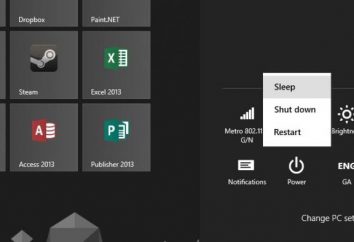Come estendere la durata della batteria, se si utilizza Windows 10 suggerimenti
Non importa proapdeytili se la vostra vecchia versione del sistema operativo a Windows 10, o immediatamente installato da zero, si in ogni caso vale la pena di considerare come si continuerà a gestire la batteria, perché ogni proprietario portatile sogna di avere il suo zaino vissuto più a lungo possibile. Se, tuttavia, non si cura su di esso, poi dopo un po 'la carica del vostro computer sarà ridotto in modo permanente, e quindi la batteria può morire. Cosa possiamo fare per impedirlo e, se possibile, per quanto possibile, di estendere la durata della batteria?
Battery Saver

Il nuovo sistema operativo ha il suo servizio denominato Battery Saver, che è responsabile di assicurare che la carica della batteria viene consumata in modo ottimale. La funzione principale di questo servizio è quello di spostare in una speciale modalità di risparmio energetico quando il portatile raggiunge un certo indicatore di carica – il default è il venti per cento. È possibile modificare manualmente questa figura, così come aggiungere applicazioni specifiche all'elenco delle eccezioni in modo che possano funzionare pienamente, anche se la modalità di risparmio energetico è attivata.
impostazioni di risparmio energetico
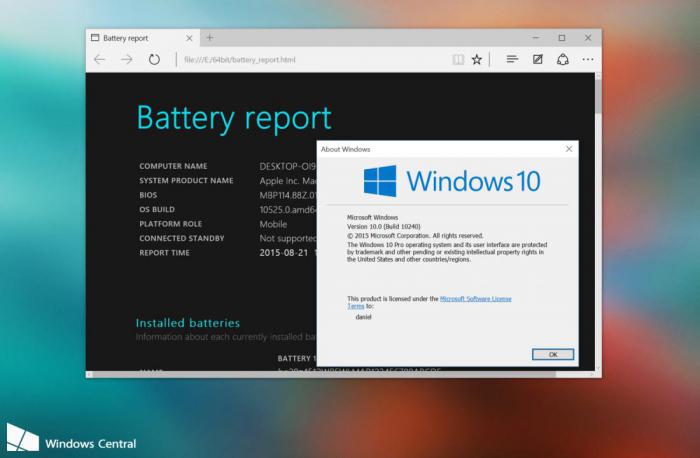
Oltre a questo servizio, il sistema operativo può anche offrire i manuali risparmio impostazioni di energia. Ad esempio, è possibile scegliere l'intervallo dopo il quale il tempo si spegne lo schermo quando il portatile con alcuna operazione. E c'è un valore separato per un computer portatile, che funziona solo a batteria e là per un computer portatile che è in carica. Di conseguenza, il basso è il valore, più vite si farà risparmiare il vostro PC, e in particolare – la sua batteria. È anche possibile impostare la quantità di tempo di inattività, dopo il quale il vostro computer portatile entra in modalità sleep, che consente di risparmiare ancora più energia e prolungare la durata della batteria.
impostazioni di rete
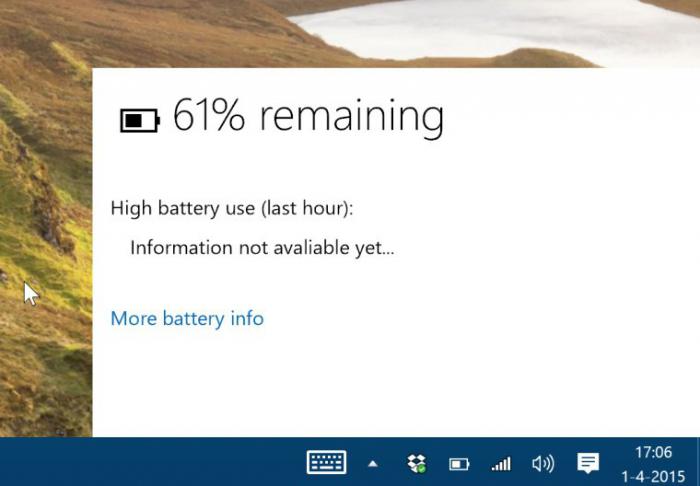
Non è un segreto che più energia solo consumano le connessioni di rete, quindi se non si vuole consumare energia inutilmente, sarà necessario disattivare sia Wi-Fi e Bluetooth, così come altre impostazioni di rete disponibili – naturalmente, sul presupposto che al momento non sarà necessario utilizzare Internet. In questo caso, non è necessario spegnere ogni elemento per conto proprio, in quanto v'è una modalità aereo molto confortevole, che disabilita tutto – da Internet per il suono e le vibrazioni. Quindi, se si vuole risparmiare energia nella batteria – passare alla modalità aereo per disattivare tutte le funzioni di rete.
aggiornamento
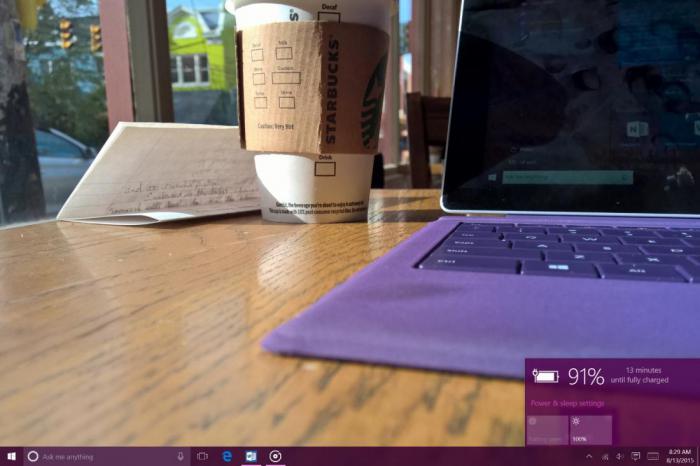
Sappiamo tutti che Windows 10 non è una versione completa del sistema operativo – perché sta facendo costantemente aggiornamenti del sistema verrà scaricato e installato automaticamente. Naturalmente, questo influisce notevolmente la batteria, che non è il modo migliore. Pertanto, è necessario utilizzare la stessa modalità aereo per bloccare il download degli aggiornamenti e quindi scaricarli tutti insieme alla volta, mettendo il vostro computer portatile per ricaricare.
Disattiva audio
Non puoi nemmeno immaginare l'impatto sulla batteria ha un suono che viene riprodotto sul sistema. Che si tratti di musica, video o effetti solo audio, consumano una notevole quantità di energia, che, naturalmente, non è molto buono per la vostra batteria. Di conseguenza, si dovrebbe cercare di fare a meno del suono nella maggior parte delle situazioni, ma se si avrà un disperato bisogno, è meglio utilizzare le cuffie.
Scollegare il dispositivo
Se la connessione del computer ad altri dispositivi, come un mouse esterno, una scheda flash o memory card, si può consumare una certa quantità di energia. Provare a connettersi loro troppo spesso.